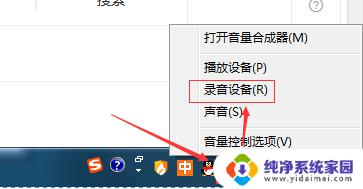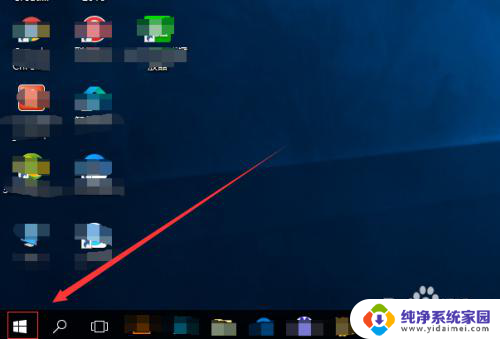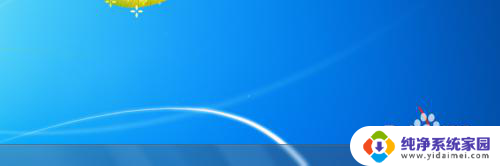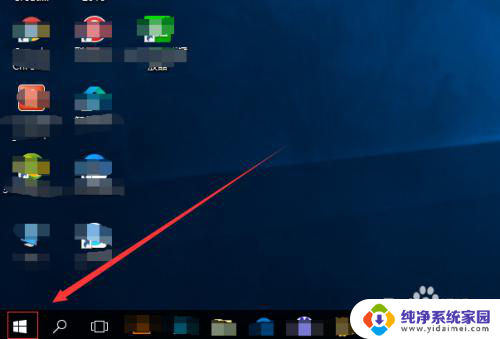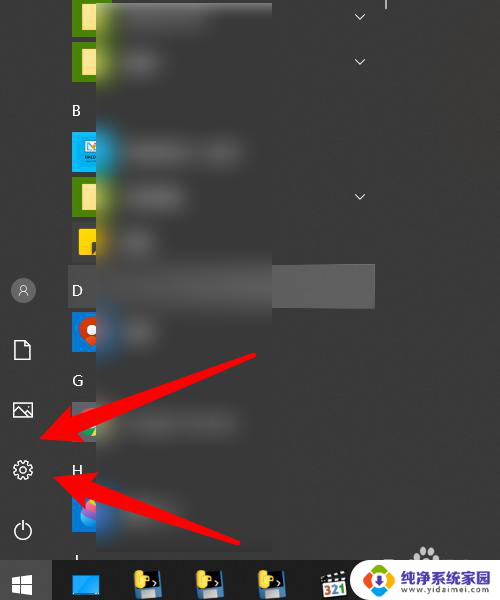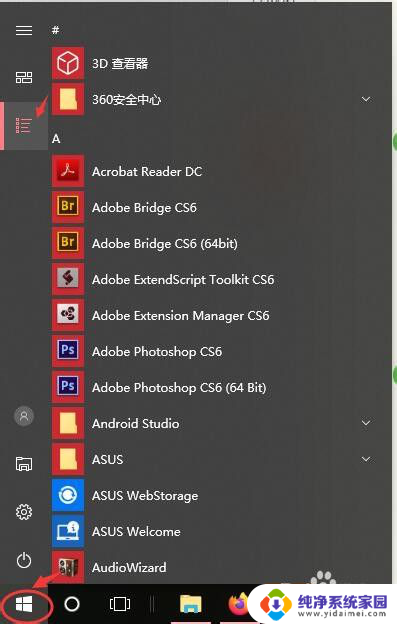入耳式耳机电脑上怎么用麦克风 电脑耳机麦克风怎么设置
更新时间:2024-04-24 15:36:45作者:xiaoliu
在现代社会中入耳式耳机已经成为人们日常生活中不可或缺的配件之一,许多人在使用电脑时却不清楚如何使用耳机上的麦克风。事实上通过简单的设置,我们就能够在电脑上使用耳机的麦克风功能,实现语音通话或者录音等操作。接下来我们将详细介绍电脑耳机麦克风的设置方法,帮助大家更好地利用耳机的功能。
步骤如下:
1首先点击扬声器图标,点击“声音”,选择录制。 2然后双击“麦克风”,将设备用法改为使用此设备(启用)。
2然后双击“麦克风”,将设备用法改为使用此设备(启用)。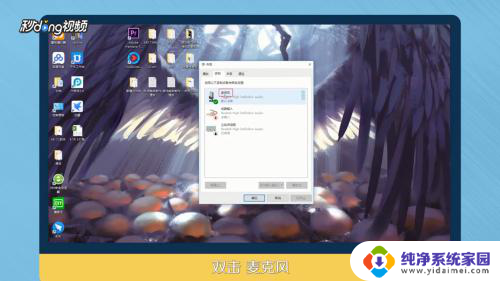 3选择级别,将麦克风后面的标志点开。点击“确定”。
3选择级别,将麦克风后面的标志点开。点击“确定”。 4双击Realtek高清晰音频管理器,点击“麦克风”。
4双击Realtek高清晰音频管理器,点击“麦克风”。 5最后点击红框标注出,将麦克风音量增强即可。
5最后点击红框标注出,将麦克风音量增强即可。 6总结如下。
6总结如下。
以上就是关于在电脑上如何使用入耳式耳机的麦克风的全部内容,如果有任何疑问,您可以按照以上小编提供的方法进行操作,希望这些信息能对大家有所帮助。